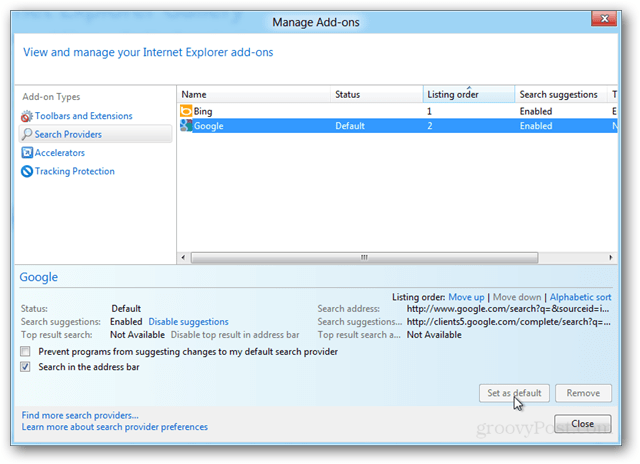Internet Explorer 10 में डिफ़ॉल्ट खोज प्रदाता को कैसे बदलें
माइक्रोसॉफ्ट विंडोज 8 गूगल बिंग इंटरनेट एक्स्प्लोरर खोज / / March 17, 2020
डिफ़ॉल्ट रूप से इंटरनेट एक्सप्लोरर 10 में ओम्निबार को बिंग का उपयोग खोज प्रदाता के रूप में करने के लिए किया जाता है। यदि आप इसे Google या किसी अन्य प्रदाता पर स्विच करना चाहते हैं, तो इसके लिए ऐड-ऑन और थोड़ा कॉन्फ़िगरेशन की आवश्यकता होगी।
विंडोज के अन्य संस्करणों की तरह, विंडोज 8 इंटरनेट एक्सप्लोरर के नवीनतम संस्करण आईई 10 के साथ आता है, लेकिन यह बिंग के साथ डिफ़ॉल्ट खोज प्रदाता के रूप में भी आता है। यदि आप बिंग के प्रशंसक नहीं हैं, तो इसे बदलने से कुछ काम होने वाला है। लेकिन हमारे पास नीचे दिए गए सभी चरण हैं।
ट्यूटोरियल शॉर्टकट - यदि आप अपने डिफ़ॉल्ट खोज प्रदाता के रूप में Google को बस जल्दी से देखना चाहते हैं, तो बस इस लिंक पर क्लिक करें: Google खोज प्रदाता डाउनलोड करें और पर जाएं चरण 4 नीचे।
चरण 1
खुला हुआ इंटरनेट एक्सप्लोरर 10 डेस्कटॉप मोड में और क्लिक करें गियर (सेटिंग्स) विंडो के शीर्ष-दाईं ओर स्थित बटन। सूची में से चयन करें पूरकों का प्रबंधन करें.
ध्यान दें कि मेट्रो की चमड़ी IE10 में इसके साथ संगतता समस्याएं हैं, यदि आपको समस्या है तो समाधान के लिए नीचे पढ़ें।
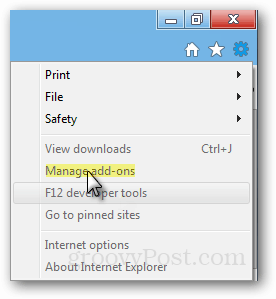
समस्या निवारण: यदि प्रबंधित ऐड-ऑन को बाहर निकाला जाता है, तो टास्क मैनेजर खोलने के लिए Ctrl + Shift + Esc दबाएं और विसर्जित मेट्रो इंटरनेट एक्सप्लोरर 10 क्लाइंट के लिए प्रक्रिया को समाप्त करें।
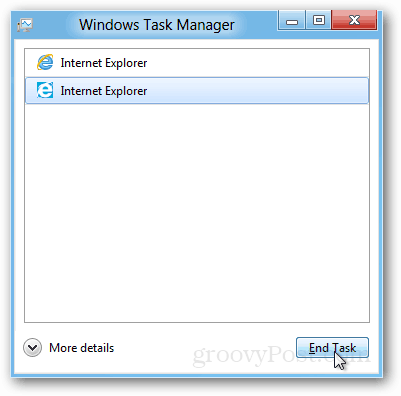
चरण 2
ऐड-ऑन प्रबंधक में क्लिक करें खोजकर्ता टैब. इस टैब के निचले भाग पर चयन करें अधिक खोज प्रदाता खोजें.
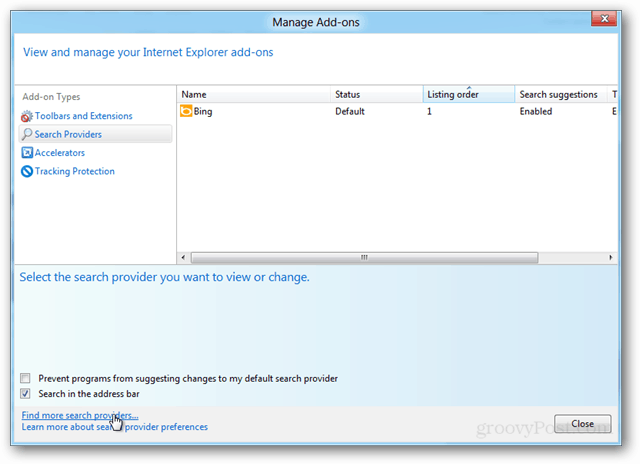
चरण 3
एक नई IE10 विंडो खुलनी चाहिए जो आपको ले जाती है इंटरनेट एक्सप्लोरर गैलरी: सर्च इंजन सेक्शन। अब अपनी पसंद का सर्च इंजन चुनें और उस पर क्लिक करें। मेरे उदाहरण में, मैंने Google को स्थापित करने वाला पहला खोज प्रदाता चुना।
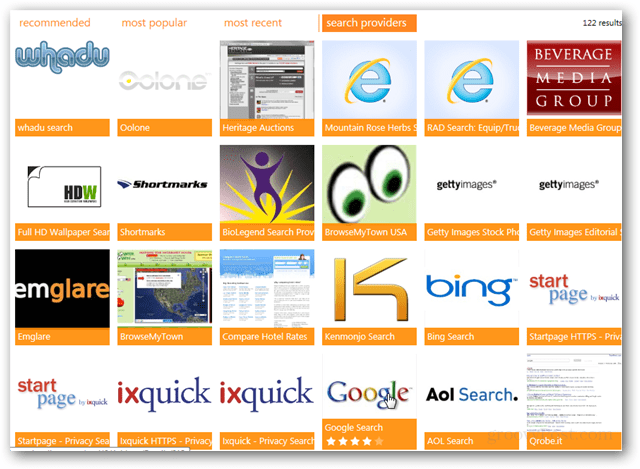
चरण 4
ऐड पर क्लिक करने के बाद आप पर क्लिक करें Internet Explorer में जोड़ें वह बटन जो ऐड-ऑन के विशिष्ट पेज पर दिखाई देता है।
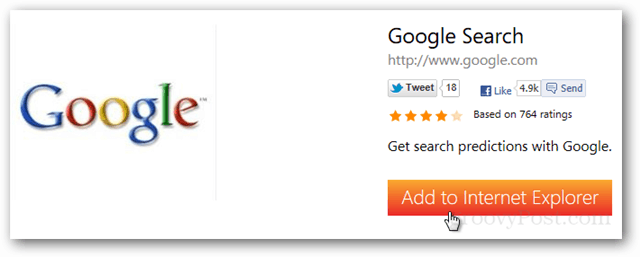
चरण 5
एक पुष्टिकरण विंडो दिखाई देगी। यह आपको इसे बनाने का विकल्प देता है डिफ़ॉल्ट खोज प्रदाता. अपने इच्छित विकल्पों की जाँच करें और क्लिक करें जोड़ना.
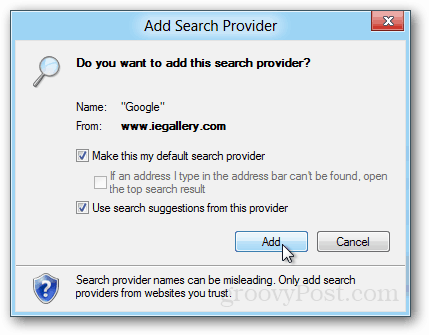
आपका नया खोज प्रदाता जाने के लिए तैयार हो जाएगा। यदि आप बिंग या किसी अन्य प्रदाता के लिए डिफ़ॉल्ट वापस बदलना चाहते हैं, तो बस ऐड-ऑन प्रबंधित विंडो में खोज प्रदाता टैब पर जाएं। डिफ़ॉल्ट को बदलने या इसे हटाने के लिए बटन विंडो के निचले-दाईं ओर हैं।